1. 기본적인 도로의 모습

2. Reflection 탭에서 Reflection Color 를 활성화시킨다.
Reflection Glossiness 항목에서 사각형을 클릭한다.

3. Bitmap 을 선택한다.
4. 파일을 업로드 하고, Color space 항목에서 'Rendering Space (Linear)' 를 선택하면 물 표면적이 기존 보다 더 넓게 적용이 된다. Repeat U/V 항목 또한 값을 더 작게 수정하면 이미지 크기가 확대되면서 물 웅덩이 크기가 커진다.
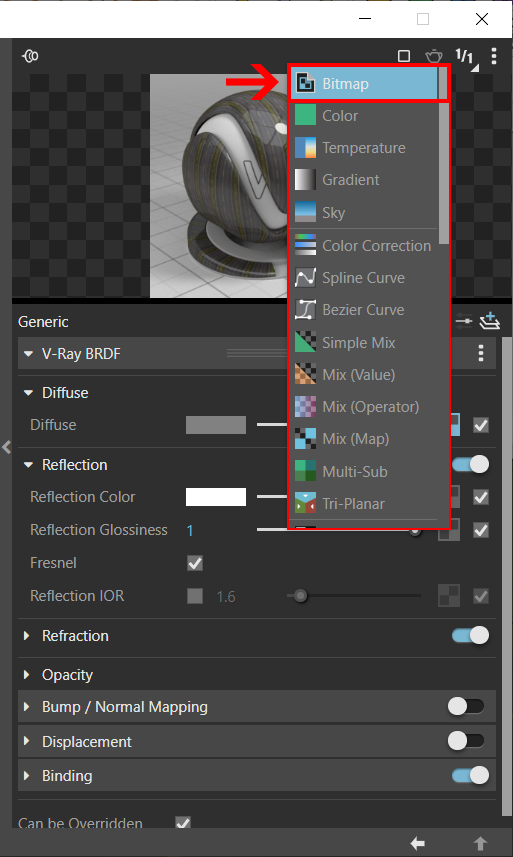

5. 설정한 후 돌아와서 Reflection IOR 항목을 체크하여 활성화시킨다.
값을 높여서 주면, 반사값도가 높아지면서 물웅덩이에 주변 환경의 반사도가 증가한다.
(Reflection IOR 항목은 재질의 밝기를 밝게 하던데, 설정이 잘못된 건지 잘모르겠다;;)

6. 랜더링한 모습이다. (Reflection IOR 높게 주려했는데 바닥이 너무 밝아져서 조금밖에 못줬다. 무엇이 문제인가... Water effect 파일이 문제인가 흑)

**추가 (Water effect 어디 인터넷에서 캡쳐해온거 ^0^ 파일 다운받아야 하는데 어디서 받지?..ㅎ)

반응형
'스케치업 > V-ray' 카테고리의 다른 글
| [스케치업 브이레이] 빛을 투과하는 객체 (0) | 2021.12.16 |
|---|---|
| [스케치업 랜더링] Material ID Color (0) | 2021.12.14 |
| [스케치업 브이레이] 아주 간단하게 잔디재질 만들기 (Fur) (2) | 2021.12.10 |
| [스케치업 렌더링] hdri 파일 적용하기 (0) | 2021.12.09 |
| [스케치업 브이레이] 다양한 객체를 조명으로 바꿔주는 Mesh Light (0) | 2021.12.07 |




댓글